来源:小编 更新:2025-02-04 04:10:32
用手机看
亲爱的手机控们,是不是觉得手机里的照片、视频、音乐等文件越来越多,都快装不下啦?别急,今天就来教你怎么把这些宝贝轻松传到电脑上,让你的电脑也来个华丽变身,成为你的私人云盘哦!
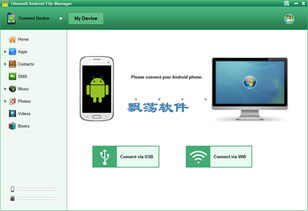
想要把手机里的文件传到电脑上,最传统也是最直接的方法就是使用数据线啦!下面,就让我带你一步步来操作:
1. 准备工具:首先,你需要一根USB数据线,如果你的手机是安卓系统,那么一般都会配备这样的数据线。
2. 连接设备:将数据线的一端插入手机,另一端插入电脑的USB接口。这时候,电脑会自动识别你的手机,并弹出相应的设备页面。
3. 打开文件:在电脑上找到以手机命名的盘符,双击打开,就可以看到手机里的文件啦!
4. 复制粘贴:选中你想要传输的文件,右键点击选择“复制”,然后打开电脑上的目标文件夹,右键点击选择“粘贴”,文件就成功传到电脑上了!
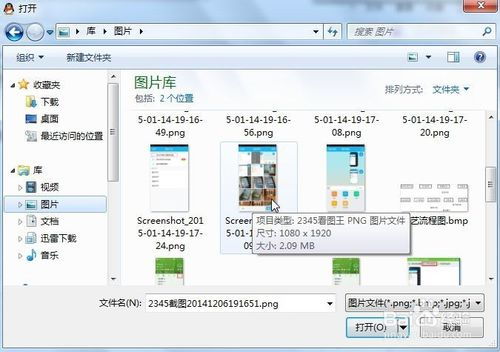
如果你不想用数据线,也可以尝试无线传输,这样更方便,不用来回拔插线,简直是懒人的福音!
1. 开启USB调试:在手机设置中找到“开发者选项”,开启“USB调试”。
2. 选择传输方式:在电脑上打开“文件资源管理器”,找到“此电脑”,然后找到以手机命名的设备。
3. 传输文件:在手机上选择要传输的文件,然后点击“发送到”,选择电脑上的目标文件夹,文件就自动传输过去了!
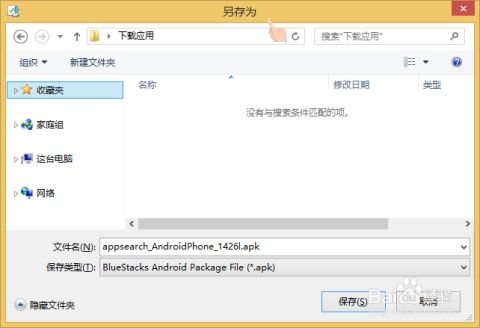
除了以上两种方法,还有一些第三方软件可以帮助你更方便地传输文件,比如:
1. QQ文件传输助手:在手机和电脑上都安装QQ,然后在电脑上打开QQ文件传输助手,就可以直接传输文件了。
2. 微信文件传输助手:同样,在手机和电脑上都安装微信,然后在电脑上打开微信文件传输助手,就可以直接传输文件了。
3. 百度网盘:在手机和电脑上都安装百度网盘,然后在手机上上传文件,电脑上下载文件,就可以实现文件传输了。
在使用以上方法传输文件时,需要注意以下几点:
1. 确保手机和电脑连接稳定:在使用数据线连接时,确保手机和电脑连接稳定,避免传输过程中断。
2. 选择合适的传输方式:根据你的需求选择合适的传输方式,比如传输大量文件时,建议使用数据线连接。
3. 注意文件安全:在传输文件时,要注意文件的安全性,避免传输过程中文件被损坏或丢失。
把安卓系统手机里的文件传到电脑上,其实并没有想象中那么复杂。只要掌握了以上几种方法,你就可以轻松实现文件传输,让你的电脑和手机更加紧密地联系在一起,享受更加便捷的生活!快来试试吧,让你的电脑也来个华丽变身,成为你的私人云盘吧!